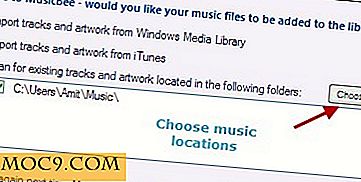Slik installerer du damp i Ubuntu
Steam er lett den mest populære online gaming plattformen for PCen. Linux er også veldig populært. Det er over 2000 spill tilgjengelig for Linux alene på Steam. Selv om Steam er tilgjengelig gjennom de offisielle Ubuntu-depotene, blir mange nye Linux-brukere slått opp av installasjonsprosessen. Det er ikke som det er på Windows, i det minste ikke akkurat.
Før du prøver å installere Steam, må du forsikre deg om at du har de nyeste driverne for grafikkortet ditt installert og konfigurert riktig. En del av det innebærer å muliggjøre 32-biters støtte på systemet ditt.
Drivere er ikke tilgjengelige via de samme kanalene som de er på Windows, heller. På en mer positiv måte, når de er installert, blir de oppdatert gjennom de vanlige systemoppdateringene. Det betyr at du bare trenger å sette dette opp en gang, og både Steam og dine drivere vil fortsette å rulle med resten av Ubuntu.
drivere
Før du kan installere og bruke Steam på Ubuntu, må du kontrollere at du har de nyeste driverne konfigurert riktig på systemet.
Metodene for å installere AMD og NVIDIA drivere er forskjellige, men det er et par ting du bør gjøre først universelt.
Du må sørge for at 32-biters støtte er aktivert. Steam fungerer bare på 32-bit, og du må aktivere 32-biters støtte for å få driverstøtte automatisk når du installerer stasjonene.
sudo dpkg --add-arkitektur i386
Oppdater Apt for å bruke endringen.
sudo apt oppdatering sudo apt oppgradering
Herfra er det alt spesifikt for grafikkortet ditt.
Relatert : 5 Great Steam Alternativer for Linux
NVIDIA
Du kommer ikke til å kunne spille på NVIDIA-driverne med åpen kildekode. NVIDIA fortsetter å hindre fremgang på dem, så de er sterkt underutviklet. Som et resultat vil du trenge proprietære NVIDIA-drivere. Heldigvis er de faktisk ganske bra, og de pleier å jobbe feilfritt når du får dem installert.

Ubuntus NVIDIA-drivere holdes i en godt vedlikeholdt og nåværende PPA. Aktiver det på systemet ditt og oppdater Apt.
sudo add-apt-depot ppa: grafikkdrivere / ppa sudo apt-get update
Deretter installerer du de nyeste driverne.
kan du installere nvidia-grafikkdrivere-387 nvidia-innstillinger
Etter at drivere er intalled, kjør Nvidia konfigurasjonsverktøyet.
sudo nvidia-xconfig - initial
Start systemet på nytt for at endringene skal tre i kraft.
AMD
AMDs åpen kildekode drivere er modne raskt, men hvis du er på en eldre versjon av Ubuntu, vil du ikke se fordelene med den veksten.
Det er to hovedkomponenter for å gjøre AMD-driverne, Mesa og Linux-kjernen selv. Kort for å bygge dine egne kjerner, vil du ha det vanskelig å holde kjernen på den mest blødende kanten versjonen. Mesa er en annen historie. Det er en utmerket PPA for det.

Legg Mesa PPA til systemet ditt.
sudo add-apt-depot ppa: oibaf / grafikkdrivere sudo apt-get update
Oppgrader pakkene dine til de nye versjonene. Deretter må du kontrollere at du har installert xserver-xorg-video-amdgpu .
sudo apt oppgradere sudo apt install xserver-xorg-video-amdgpu
Du må kanskje starte på nytt for at endringene skal tre i kraft.
Relatert : Damp ikke åpning? Her er noen løsninger
Damp

Damp er allerede tilgjengelig i Ubuntu-depotene. Du kan installere det enkelt med Apt.
sudo apt installere damp
Start Steam og logg inn. Du må gå gjennom den vanlige prosedyren for å legge til den nye installasjonen på kontoen din. Etter at du har gjort det, kan du åpne og få tilgang til Steam-biblioteket ditt.
Det er alt du trenger! Steam kjører nå på systemet ditt, og du har de siste driverne som støtter det. Legg merke til at biblioteket ditt bare viser Linux-spillene som standard. Du kan også se Windows, men du kommer ikke til å kunne starte dem derfra.
Siden Steam er forenet, kan du kjøpe et spill en gang for en plattform og holde det spillet på tvers av dem alle. Pass på at du kjører regelmessige oppdateringer på systemet for å holde alt i gang!